Raspberry Pi Başlangıç Rehberi ve İlk Kurulum
- Admin
- 23 Nis 2020
- 2 dakikada okunur
Raspberry Pi Nedir?
Raspberry Pi yi küçük boyutlu bir bilgisayar olarak tanımlayabiliriz. Normal bir bilgisayarın yapabileceği bir çok işlevi Raspberry Pi ile yapabilirsiniz. Uygun fiyatı, boyutuna göre hayli işlevsel olması, birçok modülle birlikte kullanılabilir olması, harici bağlantıları desteklemesi gibi özellikleriyle çoğu geliştiricinin ve üretmeye meraklı insanların dikkatini çeken severek kullandığı bir modüldür.

Raspberry Pi nin birçok farklı modeli bulunmaktadır. İhtiyacınıza göre bu modellerden birini seçebilirsiniz. Tüm modellere buradan ulaşabilirsiniz.
Nelere İhtiyacınız Var?
Adaptör
Raspberry Pi 4 için 5V min 3A, Raspberry Pi 3 için 5V min 2,5A Adaptör
Mümkün olduğunca orjinal Raspberry Pi adaptörlerini kullanın!
SD Kart (min 8GB)
Klavye, Mouse
Harici Ekran (Monitör, TV, Bilgisayar)
HDMI Kablosu
Raspberry Pi 4 modelinde 2 adet micro HDMI girişi var. 2 ayrı ekran bağlantısı yapabilirsiniz.
Kullandığınız ekrana uygun olarak DVI,VGA to (micro(RPi 4 için)) HDMI dönüştürücü kullanabilirsiniz.
Ethernet Kablosu (Tercihen)
Kulaklık, Hoparlör (Tercihen)
Raspbian İşletim Sistemi Kurulumu
SD Kart Formatlama
SD kartınızı formatlamak için buradan SD Memory Card Formatter programını indirip kurun. Formatlamak istediğiniz SD kartınızı seçerek "Format" butonuna tıklayın. Formatlama işlemi tamamlandıktan sonra işletim sistemi kurulumuna geçebilirsiniz.

Raspberry Pi Imager
Başlangıç için en kolay yöntem Raspberry Pi nin kendi imager ini kullanarak kurulum işlemini yapmaktır. Raspberry Pi Imager i buradan işletim sisteminizi seçerek indirip kurulumunu yapın.

SD kartınızı bilgisayarınıza yerleştirin. Imager i çalıştırın. Yüklemek istediğiniz işletim sistemini "CHOOSE OS" butonuna tıklayarak seçin. Eğer Raspberry Pi ye yeni başlıyorsanız önerilen işletim sistemi olan en yukarıda yer alan Raspbian işletim sistemini seçerek devam edin.

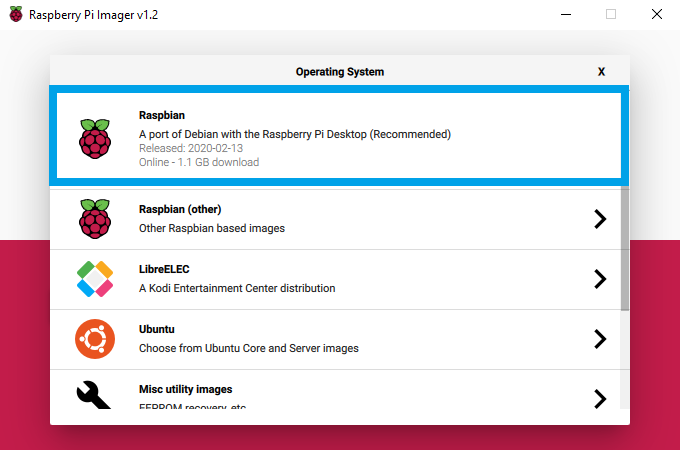
SD kartınızın doğru seçili olduğuna emin olun. Sonrasında "WRITE" butonuna tıklayarak işletim sisteminin indirilip kartınıza kurulmasını bekleyin.


Kurulum işlemi bittikten sonra kartınızı çıkarıp Raspberry Pi modülünüze takabilirsiniz.

Diğer Yöntemler
Eğer Raspberry Pi Imager kullanmak istemezseniz alternatif işletim sistemi yükleme yollarını deneyebilirsiniz. İlk olarak buradan istediğiniz işletim sistemini indirmeniz gerekiyor. İndirdiğiniz dosyayı ZIP dosyasından çıkarın.
Daha sonra bir Imager programı kurmanız gerekecek. Aşağıdaki programlardan birini seçerek indirip kurulumunu tamamlayın.
İndirdiğiniz işletim sistemi dosyasını ve SD kartınızı seçerek yazma işlemini başlatın. İşlem tamamlandıktan sonra kartınızı çıkarıp Raspberry Pi modülünüze takabilirsiniz.
Diğer işletim sistemleri ve detaylar için buradan yardım alabilirsiniz.
Projenizi yaparken karşılaştığınız problemleri yorumlar kısmında belirtirseniz ekibimiz en kısa sürede size yardımcı olacaktır.


Comments